
Les messages sont intégrés au Projet partagé : leurs fonctions contextuelles sont liées aux éléments et actions, ce qui fait que bon nombre d'entre elles sont automatisées et réduisent le nombre des communications à lancer par les utilisateurs.
Par exemple, en demandant un élément, vous n'avez pas besoin de préciser celui dont il s'agit : il suffit de le sélectionner et de choisir “Demander”. Son propriétaire reçoit immédiatement un message automatique (avec des commandes de réponse intégrées) qui affiche exactement quel élément vous lui avez demandé. C'est une manière facile et productive de répondre à des messages.
Chaque fois que vous recevez un message, une alerte apparaît sur votre écran.

Remarque : Si vous ne voulez plus voir ces alertes, décochez la case “Afficher alerte nouveau message dans Teamwork” dans Options > Environnement de travail > Autres options.
Vous pouvez cliquer sur ce message pour le visionner et y répondre ou bien l'ignorer et continuer à travailler jusqu'à ce que vous ayez le temps de vous occuper des nouveaux messages.
Vous pouvez communiquer même avec des utilisateurs qui ne sont pas en ligne pour le moment : ils recevront leurs messages la prochaine fois qu'ils se connecteront.
Le système de messagerie de Teamwork supporte tous les types de saisie de texte. Tout caractère saisi au clavier peut être entré dans le message, y compris les caractères d'autres langues. Les données graphiques, les pièces jointes et les hyperliens ne sont pas supportés.
Le volet Messages disponible dans la Palette Partage a trois feuilles d'onglet.
•La liste A faire affiche les articles qui attendent une action de votre part. Les nouveaux y messages arrivent, même ceux qui vous informent du résultat de vos demandes. (par exemple, “Demande accordée : éléments sur 1. Etage” ou “Demande refusée”.)
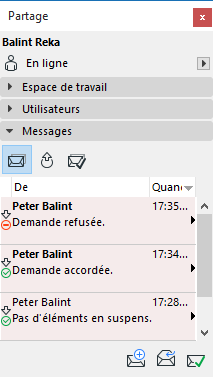
•La liste des Demandes en suspens répertorie les messages de demande que vous avez envoyés et auxquels vous n'avez pas encore reçu de réponse.

Si une demande en suspens a été complétée (au moins partiellement), elle est automatiquement déplacée vers la liste A faire pour vous informer que vous pouvez commencer à travailler sur ces éléments. (Ces articles sont automatiquement enlevés de la liste des Demandes en suspens.)
Si vous avez envoyé une demande à plusieurs utilisateurs, chaque réponse apparaîtra comme un message individuel dans la liste A faire. Votre demande restera dans la liste des Demandes en suspens jusqu'à l'arrivée de la dernière réponse.
Si vous ouvrez une demande en suspens, vous voyez un rapport sur son état : le nombre des articles demandés qui ont été accordés ou refusés, ainsi que le nombre qui est toujours en suspens.
Si vous avez demandé un élément à quelqu'un et que celui-ci a simplement cédé cet élément sans envoyer de réponse spécifiquement à votre demande, l'élément est tout de même automatiquement mis à votre disposition. Votre demande est alors déplacée de la liste des Demandes en suspens vers la liste A faire sous la forme d'un message "Pas d'éléments en suspens”.
•La liste Terminé contient les actions de messagerie qui ne sont plus en suspens et qui n'attendent plus d'action de votre part. Vous pouvez également déplacer manuellement un article de la liste A faire vers la liste Terminé :
•Sélectionnez l'article et choisissez la commande Déplacer vers Terminé dans le menu contextuel ou dans le menu déroulant (si ceci est possible).
•Cliquez sur l'icône Déplacer vers Terminé dans l'angle inférieur droit.
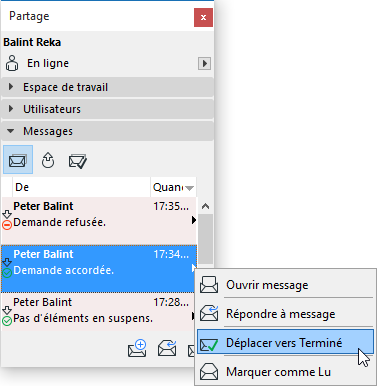
Exception : Si un message attend une réponse de votre part, vous ne pouvez pas la déplacer vers la liste Terminé : vous devez répondre au message d'abord. (Dans la plupart des cas, ces messages sont des demandes qui exigent que vous donniez votre accord ou que vous les refusiez.) Dès que vous avez répondu par accorder ou refuser, le message est automatiquement déplacé vers la liste Terminé.
•Pour effacer un ou plusieurs messages de la liste Terminé, sélectionnez-les et cliquez sur Effacer article en bas de la liste.

Sujets liés :
Demander des éléments ou des données du projet (Teamwork)
Créer un nouveau message (Teamwork)
Recevoir et ouvrir un message (Teamwork)